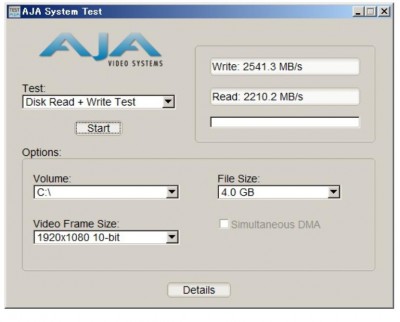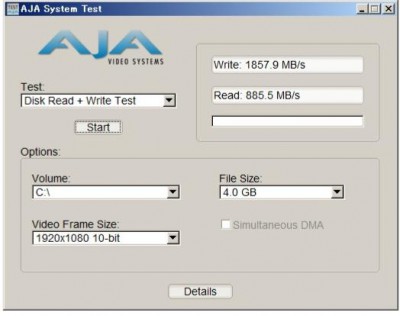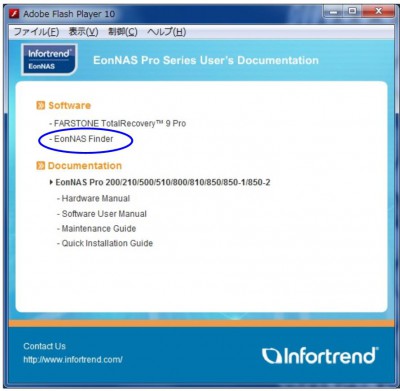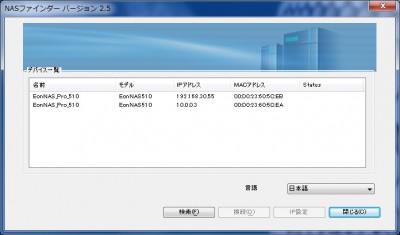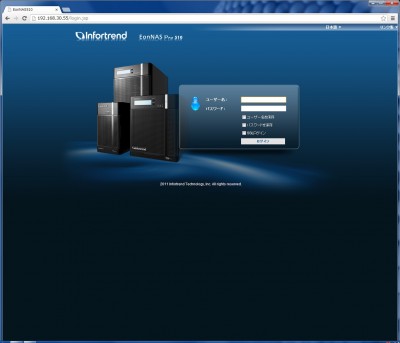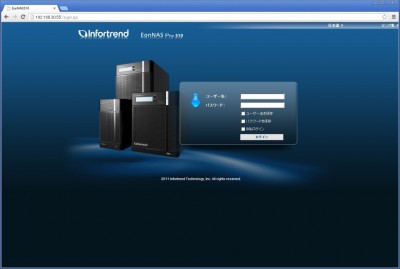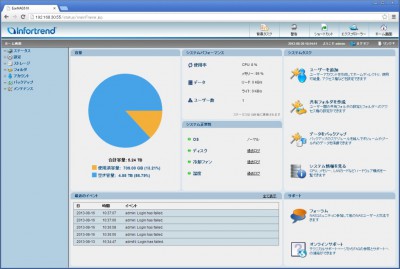مپ“مپ®è¨کن؛‹م‚’èھم‚€مپ®مپ«مپ‹مپ‹م‚‹و™‚é–“مپ®ç›®ه®‰ï¼ڑ ç´„ 3 هˆ† 2 秒
ه¼ٹ社مپ¯مپ“مپ®مپںمپ³Infortrend社مپ¨ه›½ه†…ن»£çگ†ه؛—ه¥‘ç´„م‚’çµگمپ³مپ¾مپ—مپںم€‚ن¸»مپھمƒ©م‚¤مƒ³مƒٹمƒƒمƒ—مپ¨مپ—مپ¾مپ—مپ¦
VMwareم‚„Xenمپ§مپ®VDI用م‚¹مƒˆمƒ¬مƒ¼م‚¸م‚„é«کé€ںDBمپ§ç”¨مپ„م‚‹م€گEonstorDSم‚·مƒھمƒ¼م‚؛م€‘
ه°ڈè¦ڈو¨،مپ‹م‚‰ه¤§è¦ڈو¨،مپ¾مپ§ه¹…ه؛ƒمپ„مƒ©م‚¤مƒ³مƒٹمƒƒمƒ—م‚’مپم‚چمپˆمپںم€گEonNASم‚·مƒھمƒ¼م‚؛م€‘
مپ¨م€پمپھمپ£مپ¦مپٹم‚ٹمپ¾مپ™م€‚
ن»ٹه›مپ¯م€په°ڈè¦ڈو¨،ç’°ه¢ƒç”¨م‚؟مƒ¯مƒ¼ه‹NASم€گEonNAS Pro510م€‘م‚’مƒ¬مƒمƒ¼مƒˆمپ„مپںمپ—مپ¾مپ™م€‚
EonNASمپ®ç‰¹ه¾´مپ¨مپ—مپ¾مپ—مپ¦مپ¯م€پNASمƒ™مƒ¼م‚¹OSمپ§م‚ھمƒ¼مƒ—مƒ³م‚½مƒ©مƒھم‚¹م‚’وژ،用مپ—م€پمƒ•م‚،م‚¤مƒ«م‚·م‚¹مƒ†مƒ مپ¯ZFSم‚’وژ،用مپ—مپ¦مپٹم‚ٹمپ¾مپ™م€‚
ZFSم‚’وژ،用مپ—مپںوœ€ه¤§مپ®çگ†ç”±مپ¯م€Œم‚µم‚¤مƒ¬مƒ³مƒˆمƒ‡مƒ¼م‚؟م‚³مƒ©مƒ—م‚·مƒ§مƒ³م€چم‚’èµ·مپ“مپ•مپھمپ„NASم‚’ن½œم‚ٹن¸ٹمپ’مپںمپ‹مپ£مپںمپ¨مپ®مپ“مپ¨مپ§مپ™م€‚
مپ“مپ®م€Œم‚µم‚¤مƒ¬مƒ³مƒˆمƒ‡مƒ¼م‚؟م‚³مƒ©مƒ—م‚·مƒ§مƒ³م€چمپ¯و—¥وœ¬èھمپ«ç›´مپ™مپ¨م€Œé™مپ‹مپ«مƒ‡مƒ¼م‚؟مپŒه£ٹم‚Œمپ¦مپ„مپڈم€چمپ¨مپ®مپ“مپ¨م€‚م‚°مƒ¼م‚°مƒ«مپ§و¤œç´¢مپ—مپ¦م‚‚و—¥وœ¬مپ§مپ¯مƒ’مƒƒمƒˆمپŒه°‘مپھمپ„مپ§مپ™م€‚ç§پم‚‚çں¥م‚‰مپھمپ‹مپ£مپںمپ®مپ§مپ‚مپ¾م‚ٹه…¬مپ«مپھمپ£مپ¦مپ„مپھمپ„言葉مپ®م‚ˆمپ†مپ§مپ™م€‚و¬§ه·مپ®ç ”究و‰€مپ§مپ®ه®ں験çµگوœمپ§مپ¯م‚¹مƒˆمƒ¬مƒ¼م‚¸مپ®ه®¹é‡ڈ1TBمپ«ه¯¾مپ—مپ¦2,3مپ®مƒ‡مƒ¼م‚؟مپŒه£ٹم‚Œمپ¦مپ„م‚‹مپمپ†مپ§مپ™م€‚مƒ‡مƒ¼م‚؟مپ®ç ´وگچمپھمپ®مپ§HDDمپ®و•…éڑœمپ§مپ¯مپ‚م‚ٹمپ¾مپ›م‚“مپ‹م‚‰RAIDمپ§éک²مپگمپ“مپ¨مپ¯مپ§مپچمپ¾مپ›م‚“م€‚م‚‚مپ—NASم‚’ه‹•مپ‹مپ—مپ¦مپ„م‚‹OSé کهںںمپ®مƒ‡مƒ¼م‚؟مپŒç ´وگچمپ—مپ¦مپ—مپ¾مپ†مپ¨NASمپمپ®م‚‚مپ®مپ¸م‚¢م‚¯م‚»م‚¹ه‡؛و¥مپھمپڈمپھم‚ٹمپ¾مپ™م€‚ه½“然م€پمƒ‡مƒ¼م‚؟مپ¸مپ®م‚¢م‚¯م‚»م‚¹م‚‚ه‡؛و¥مپھمپڈمپھم‚ٹمپ¾مپ™م€‚
EonNASمپ¯مپ“مپ®م‚ˆمپ†مپھçٹ¶و³پم‚’ن½œم‚ٹه‡؛مپ•مپھمپ„م‚ˆمپ†مپ«é–‹ç™؛مپ•م‚ŒمپںNASمپ«مپھم‚ٹمپ¾مپ™م€‚
مپم‚Œن»¥ه¤–مپ¯ن¸€èˆ¬çڑ„مپھNASمپ¨ه¤§مپچمپھه¤‰م‚ڈم‚ٹمپ¯مپ‚م‚ٹمپ¾مپ›م‚“م€‚ن»•و§کم‚’ç°،هچکمپ«ن¸‹è¨کمپ«مپ¾مپ¨م‚پمپ¦مپ؟مپ¾مپ—مپںم€‚
â—ڈ3.5م‚¤مƒ³مƒپ SATA HDD 5هڈ°وگ載هڈ¯èƒ½مپھم‚؟مƒ¯مƒ¼ه‹NASم€‚
â—ڈRAID 0,1,5,6,10 ه¯¾ه؟œ
â—ڈCIFSم€پAFPم€پNFSه¯¾ه؟œم€‚Windowsمپ§م‚‚Macمپ§م‚‚Linuxمپ§م‚‚ه…±وœ‰م‚¹مƒˆمƒ¬مƒ¼م‚¸مپ§ن½؟用ه‡؛و¥مپ¾مپ™م€‚
â—ڈiSCSIه¯¾ه؟œم€‚VMwareم€پXenم€پHYPER-Vمپ®ه…±وœ‰م‚¹مƒˆمƒ¬مƒ¼م‚¸مپ§ن½؟用هڈ¯èƒ½م€‚
â—ڈé‡چ複وژ’ن»–و©ں能وگ載م€‚ç„،駄مپھمƒ‡مƒ¼م‚؟م‚’ه‰ٹ除مپ—مپ¦ه®¹é‡ڈم‚’مپ—مپ£مپ‹م‚ٹç¢؛ن؟م€‚
â—ڈم‚¹مƒٹمƒƒمƒ—م‚·مƒ§مƒƒمƒˆو©ں能وگ載م€‚
â—ڈ2هڈ°مپ®EonNAS Proم‚·م‚¹مƒ†مƒ é–“مپ§مƒ—مƒ¼مƒ«مƒںمƒ©مƒ¼م€پمƒ¬مƒ—مƒھم‚±مƒ¼م‚·مƒ§مƒ³ه¯¾ه؟œم€‚
â—ڈه¤–部مƒمƒ¼مƒˆï¼ˆUSB)مپ«HDDم‚’وژ¥ç¶ڑمپ—مƒگمƒƒم‚¯م‚¢مƒƒمƒ—هڈ¯èƒ½م€‚
â—ڈو—¥وœ¬èھGUIمپ§ç°،هچکè¨ه®ڑم€‚مƒ•مƒمƒ³مƒˆمƒ‘مƒچمƒ«مپ§IPم‚¢مƒ‰مƒ¬م‚¹م‚’è¨ه®ڑمپ—م€پWebمƒ–مƒ©م‚¦م‚¶مپ‹م‚‰è¨ه®ڑمپ¨مپھم‚ٹمپ¾مپ™م€‚
â—ڈم‚¹م‚؟مƒ¼مƒˆم‚¢مƒƒمƒ—م‚¬م‚¤مƒ‰مپ¯و—¥وœ¬èھمپ§مپ™مپŒمƒمƒ‹مƒ¥م‚¢مƒ«مپ¯è‹±èھمپ¨مپھم‚ٹمپ¾مپ™م€‚(çڈ¾هœ¨م€پو—¥وœ¬èھهŒ–م‚’進م‚پمپ¦مپٹم‚ٹمپ¾مپ™م€‚9وœˆن¸مپ«مƒھمƒھمƒ¼م‚¹ن؛ˆه®ڑ)
وœ¬ن½“مپ§مپ™م€‚
è£ڈé¢مپ®USBمپ¯مƒگمƒƒم‚¯م‚¢مƒƒمƒ—مƒ‡مƒگم‚¤م‚¹م‚’هڈ–م‚ٹن»کمپ‘م‚‹مپںم‚پمپ§مپ™م€‚م‚مƒ¼مƒœمƒ¼مƒ‰مپ¨مپ‹م‚’مپ¤مپ‘م‚‹مپ“مپ¨مپ¯ه‡؛و¥مپ¾مپ›م‚“م€‚مƒ¢مƒ‹م‚؟مƒمƒ¼مƒˆمپ¯ن½؟用مپ§مپچمپ¾مپ›م‚“م€‚
è¨ه®ڑç”»é¢مپ§مپ™م€‚
مƒ–مƒ©م‚¦م‚¶م‚’ن½؟مپ£مپ¦م€پمƒ•مƒمƒ³مƒˆمƒ‘مƒچمƒ«مپ‹م‚‰è¨ه®ڑمپ—مپںIPم€پمƒ‡مƒ•م‚©مƒ«مƒˆIP(NIC1مپ¯10.0.0.2)م€په°‚用مپ®م‚¹م‚مƒ£مƒ³م‚½مƒ•مƒˆï¼ˆWindowsه°‚用)م‚’ن½؟مپ£مپ¦ن¸ٹè¨کمƒˆمƒƒمƒ—مƒ،مƒ‹مƒ¥مƒ¼م‚’è،¨ç¤؛مپ—مپ¾مپ™م€‚
è¨ه®ڑمƒ،مƒ‹مƒ¥مƒ¼مپ§مپ™م€‚ه·¦هپ´مپ«مƒ،مƒ‹مƒ¥مƒ¼مپŒن¸¦م‚“مپ§مپ„مپ¾مپ™م€‚مپ“مپ“مپ‹م‚‰RAIDè¨ه®ڑم‚„مƒ¦مƒ¼م‚¶مƒ¼ç®،çگ†م‚„ه…±وœ‰مƒ•م‚©مƒ«مƒ€ç‰è¨ه®ڑمپ—مپ¦مپ„مپچمپ¾مپ™م€‚
ه؛—舗مƒ‡مƒ¢و©ںمپ¯2TBx5(RAID6)و§‹ç¯‰و¸ˆمپ؟م€‚ه††م‚°مƒ©مƒ•مپ®é’مپ„部هˆ†مپ¯ç©؛مپچه®¹é‡ڈم€‚م‚ھمƒ¬مƒ³م‚¸مپŒن½؟用ه®¹é‡ڈمپ§مپ™م€‚
iSCSIمپ®مƒœمƒھمƒ¥مƒ¼مƒ م‚’ن½œوˆگمپ™م‚‹مپ¨ن½؟用ه®¹é‡ڈمپ«ه‰²م‚ٹه½“مپ¦م‚‰م‚Œمپ¾مپ™م€‚ه؛—舗مپ®VMwareمƒ‡مƒ¢ç’°ه¢ƒمپ«ه…±وœ‰م‚¹مƒˆمƒ¬مƒ¼م‚¸مپ¨مپ—مپ¦مƒم‚¦مƒ³مƒˆو¸ˆمپ؟م€‚
複و•°مپ®iSCSIمƒœمƒھمƒ¥مƒ¼مƒ م‚’ن½œم‚‹مپ“مپ¨م‚‚ه‡؛و¥مپ¾مپ™م€‚
è¨ه®ڑمپ¯و—¥وœ¬èھمپ§ه‡؛و¥مپ¾مپ™م€‚مƒکمƒ«مƒ—مپ¯è‹±èھمپ§مپ™م€‚
é€ںه؛¦م‚’計و¸¬مپ—مپ¦مپ؟مپ¾مپ—مپںم€‚
مپٹمپھمپکمپ؟مپ®CDMم‚’مƒچمƒƒمƒˆمƒ¯مƒ¼م‚¯ه…±وœ‰مƒ•م‚©مƒ«مƒ€ن¸ٹمپ§ه®ںè،Œم€‚
WindowsServerو©ںمپ‹م‚‰ن¸ٹè¨که…±وœ‰مƒ•م‚©مƒ«مƒ€مپ«5GBمپ®مƒ‡مƒ¼م‚؟م‚’転é€پمپ—مپ¦مپ؟مپ¾مپ—مپںم€‚
iSCSIمپ®مƒœمƒھمƒ¥مƒ¼مƒ م‚’ن½œوˆگمپ—م€پم‚¤مƒ‹م‚·م‚¨مƒ¼م‚؟مپ§مƒم‚¦مƒ³مƒˆمپ—مپںé کهںںمپ«5GBمپ®مƒ‡مƒ¼م‚؟م‚’転é€پمپ—مپ¦مپ؟مپ¾مپ—مپںم€‚
مƒ™مƒ³مƒپمƒمƒ¼م‚¯مپ®çµگوœمپ‹م‚‰م€پWindowsن¸ٹمپ§مپ®مƒچمƒƒمƒˆمƒ¯مƒ¼م‚¯ه…±وœ‰ï¼ˆCIFS)مپ¨مپ—مپ¦ن½؟用مپ™م‚‹هˆ†مپ§مپ¯و™®é€ڑمپ§مپ™م€‚CDMمپ¯éپ…م‚پمپ§مپ™مپŒم€پمƒ‡مƒ¼م‚؟م‚’ç›´وژ¥é€پمپ£مپںه€¤مپ¯ن»–社مپ®NASمپ¨éپœè‰²مپ‚م‚ٹمپ¾مپ›م‚“م€‚
iSCSIمپ§مپ®è»¢é€پمƒ¬مƒ¼مƒˆمپ¯1000Tمپ®ه¸¯هںںن»¥ن¸ٹه‡؛مپ¦مپ„مپ¾مپ™م€‚5GBمپ®مƒ‡مƒ¼م‚؟م‚’ç´„30秒مپ§è»¢é€پم€‚
ن»¥ن¸ٹمپ®çµگوœمپ‹م‚‰
Excelم‚„pdfمپ¨è¨€مپ£مپں社ه†…مپ§ه…±وœ‰هŒ–مپ™م‚‹ه°ڈمپ•مپ„مƒ‡مƒ¼م‚؟مپ¯ه…±وœ‰مƒ•م‚©مƒ«مƒ€é کهںںم€‚
و•°GBمپ®ç”»هƒڈم‚„وک هƒڈمƒ‡مƒ¼م‚؟مپ¯ه°‚用PCمپ«iSCSIé کهںںم‚’وŒپمپںمپ›مپ¦é«کé€ں転é€پم‚¹مƒ”مƒ¼مƒ‰مپ§و™‚é–“çں縮م€‚
مپ®م‚ˆمپ†مپ«مƒœمƒھمƒ¥مƒ¼مƒ مپ®ن½؟مپ„هˆ†مپ‘مپŒهڈ¯èƒ½مپ§مپ™م€‚
وگ載مپ™م‚‹HDD
EonNASمپ«وگ載مپ—مپ¦مپ„مپںمپ مپڈHDDمپ¯Infortrendç´”و£مپ‹م€په‹•ن½œç¢؛èھچمƒھم‚¹مƒˆمپ«è¨ک載مپ•م‚Œمپںمƒ¢مƒ‡مƒ«مپ®مپ؟مپ¨مپھم‚ٹمپ¾مپ™م€‚
ه¼ٹ社مپ§مپ¯وœ¬ن½“هچکن½“販ه£²مپ§مپ¯م‚µمƒمƒ¼مƒˆه¯¾è±،ه¤–مپ¨مپ•مپ›مپ¦مپ„مپںمپ مپچمپ¾مپ™م€‚ç´”و£HDDوگ載مƒ¢مƒ‡مƒ«مپ‹ه¼ٹ社مپ«مپ¦ه‹•ن½œç¢؛èھچو¸ˆمپ؟HDDم‚’وگ載مپ—مپ¾مپ—مپںمƒ¢مƒ‡مƒ«م‚’مپٹو±‚م‚پمپڈمپ مپ•مپ„م€‚(NASمپ®مƒˆمƒ©مƒ–مƒ«مپ¯NASوœ¬ن½“م‚ˆم‚ٹHDDمپŒهژںه› مپ®م‚±مƒ¼م‚¹مپŒه¤§هچٹمپ§مپ™م€‚)
ن؟ه®ˆمپ«é–¢مپ—مپ¦
ن؟ه®ˆمپ«é–¢مپ—مپ¦مپ§مپ™مپŒم€پو¨™و؛–مپ§مپ¯3ه¹´é–“ه¾Œه‡؛مپ—م‚»مƒ³مƒ‰مƒگمƒƒم‚¯ن؟証مپ¨مپھم‚ٹمپ¾مپ™م€‚Infortrendç´”و£HDDم‚’هگŒو™‚è³¼ه…¥مپ®ه ´هگˆمپ¯HDDم‚‚هگŒç‰مپ®ن؟ه®ˆمپŒéپ©ه؟œمپ•م‚Œمپ¾مپ™م€‚مپ§مپ™مپŒم€په¾Œه‡؛مپ—م‚»مƒ³مƒ‰مƒگمƒƒم‚¯ن؟ه®ˆمپ§مپ¯و•°é€±é–“ن½؟用مپ§مپچمپھمپ„مپ“مپ¨مپ«مپھم‚ٹمپ¾مپ™م€‚مپم‚Œمپ§مپ¯و¥ه‹™مپ«و”¯éڑœمپŒمپ§م‚‹مپٹه®¢و§کمپ«وœ‰و–™مپ§3ه¹´é–“ç؟Œو—¥ه–¶و¥و—¥ه¹³و—¥م‚ھمƒ³م‚µم‚¤مƒˆم‚’è¨مپ‘مپ¦مپٹم‚ٹمپ¾مپ™م€‚هگŒو™‚è³¼ه…¥م‚’مپٹه‹§م‚پمپ„مپںمپ—مپ¾مپ™م€‚
مپ¾مپ¨م‚پ
ن»ٹه›مپ”ç´¹ن»‹مپ„مپںمپ—مپ¾مپ—مپںEonNASمپ§مپ™مپŒم€پمƒمƒ‹مƒ¥م‚¢مƒ«مپŒçڈ¾çٹ¶مپ§مپ¯è‹±èھمپ§مپ‚مپ£مپںم‚ٹم€پوژ¥ç¶ڑمپ™م‚‹مپںم‚پمپ«مƒچمƒƒمƒˆمƒ¯مƒ¼م‚¯مپ®çں¥èکمپŒه؟…è¦پمپ§مپ™مپ®مپ§و•·ه±…مپ¯ه°‘م€…é«کم‚پمپ§مپ™م€‚مپ—مپ‹مپ—م€پمƒمƒ¼م‚¨مƒ³مƒ‰مپ®ن½ژن¾،و ¼NASمپ§و؛€è¶³مپ§مپچمپھمپ„و–¹مپ«مپ¯éه¸¸مپ«مپٹم‚‚مپ—م‚چمپ„NASمپ¨مپھمپ£مپ¦مپٹم‚ٹمپ¾مپ™م€‚ن»ٹه¾Œمپ¯ن»ٹه›و›¸مپچهˆ‡م‚Œمپ¾مپ›م‚“مپ§مپ—مپںهگ„種مƒ„مƒ¼مƒ«مپ«é–¢مپ—مپ¦م‚¢مƒƒمƒ—مپ—مپ¦مپ„مپچمپ¾مپ™م€‚ه½“ه؛—مپ§مƒ‡مƒ¢ن¸مپ§مپ™مپ®مپ§مپٹو°—軽مپ«مپ”و¥ه؛—مپڈمپ مپ•مپ„م€‚